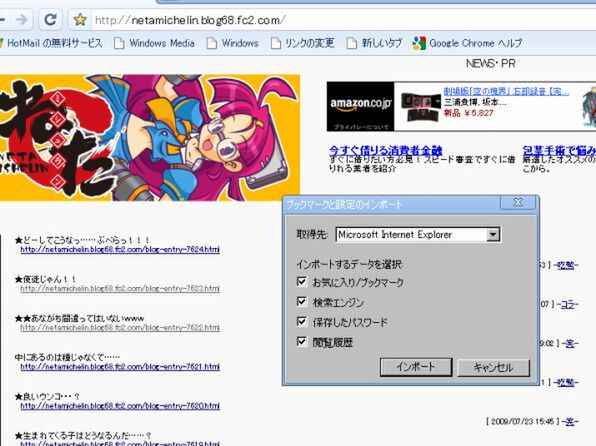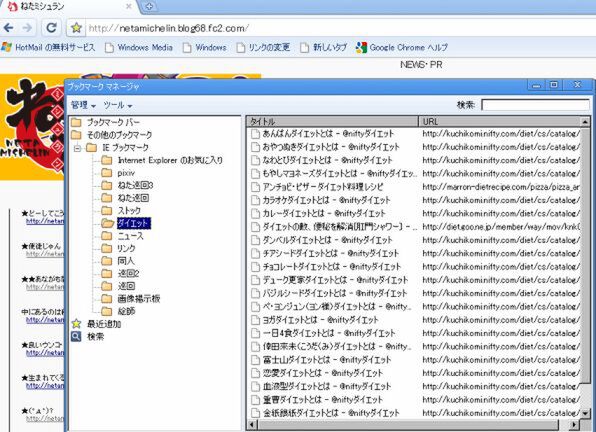まずはOSをダイエットだっ!
まずは軽量化だ。いくら外見がスリムでコンパクトでも皮膚の下には余分な脂肪が付いている可能性がある。自分が肥満なのに恋人にはスリムでいて欲しいとは少々ひねくれた考えかもしれないが、ここは譲れない。
早速、デスクトップからいじるが、私はゴテゴテした洋服があまり好きではない。デスクトップやタスクバーもさっぱりしていたほうが好みだ。というわけで必要なさそうなプログラムは削除させていただく。
あとはOSのWindows XPを少々いじらせてもらう。そのままでも気になるほど重い動作をするわけではないが、いつどこに持ち歩くか分からないミニノート。腰をどっしり落ち着けて作業できないというときもあるだろう。可能な限り動作は軽い方がいい。
「画面のプロパティ」→「デザイン」から「Windowsクラシックスタイル」を選択し、「システム」→「パフォーマンス」から「パフォーマンスを優先する」を選択する。これだけでも動作がかなり軽快になるのでオススメだ。表示は少々古臭い感じになるが、女性は外見ではない、中身だ!(あれ……?)
ミニノートには軽快「Chrome」がぴったり
広大な電子の海を飛び回り情報を収集してくるにはブラウザが必要である。グーグルの「Google Chrome」はデザインこそシンプルで拡張性もそれほど高くはないが、動作が軽くて快適にネットサーフィンが可能だ(製品ページ)。
メインPCは別のブラウザなんだけど……という人でもFirefoxやIEからブックマークをインポートすることも可能なので問題ない。
まずは家のPCの設定ファイルをUSBメモリにでもコピーする。そこからGoogle Chromeにインポートすれば、持ち出した先でも自宅にいるのとなんら変わらないネットサーフィンが楽しめる。
あとはよく使うウェブアプリやストレージサービスを「アプリケーション ショートカット」に登録しておけばワンタッチで起動できるので非常に便利だ。
ついでにGoogleカレンダーなども登録しておけば、「ネットサーフィンに夢中で予定を忘れた……」なんてこともなくなるかもしれない。

この連載の記事
-
第4回
PC
超定番!! クラウド時代のミニノート・セットアップ術 -
第3回
PC
ASCII.jpオススメ! 技ありミニノート5選・徹底比較 -
第2回
PC
現行モデルを把握 ミニノート完全ガイド(国内メーカー編) -
第1回
PC
現行モデルを把握 ミニノート完全ガイド(海外メーカー編) -
PC
今の買いが分かる ミニノート特集 2009夏 - この連載の一覧へ